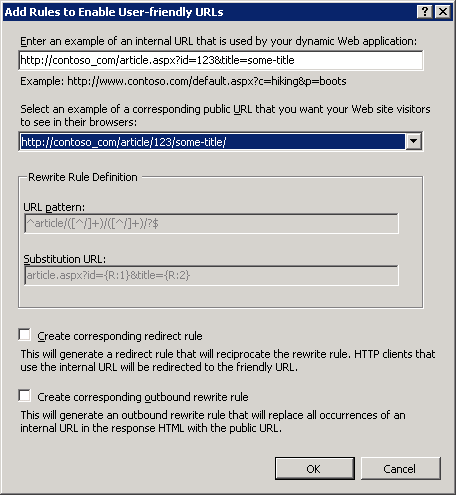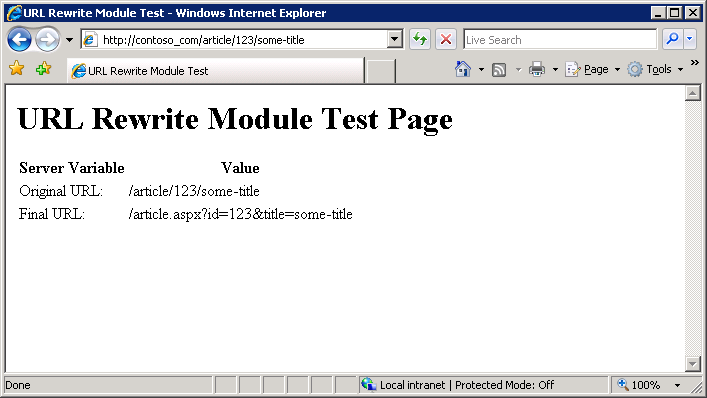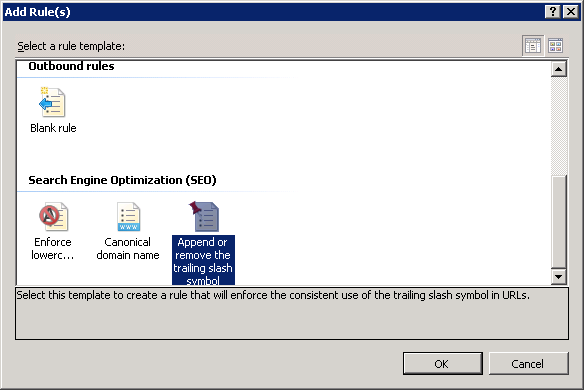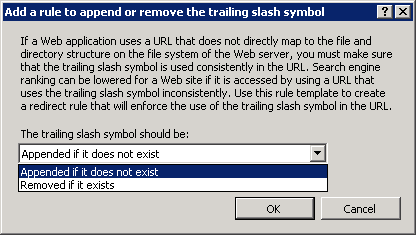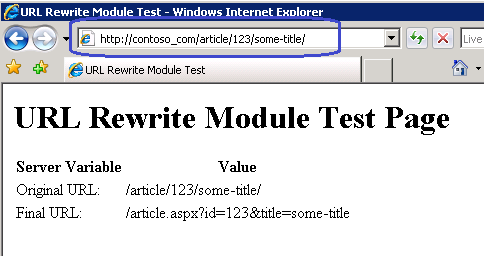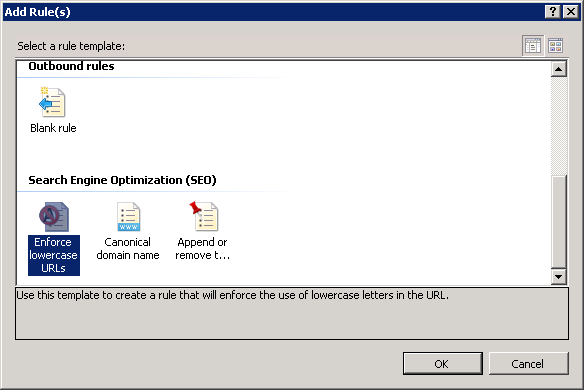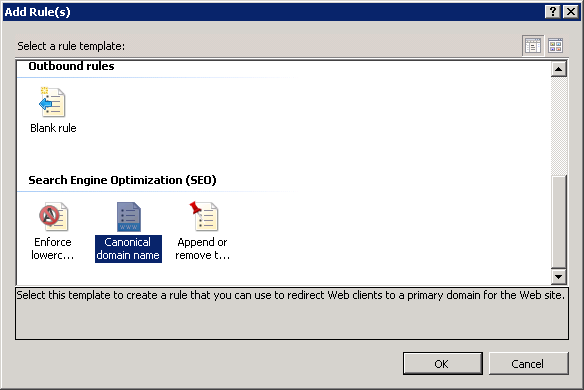Nota
El acceso a esta página requiere autorización. Puede intentar iniciar sesión o cambiar directorios.
El acceso a esta página requiere autorización. Puede intentar cambiar los directorios.
Las plantillas de reglas se usan para proporcionar una manera sencilla de crear una o varias reglas de reescritura para un escenario determinado. El módulo URL Rewrite 2 incluye varias plantillas de reglas para algunos escenarios de uso comunes. Además de la interfaz de usuario del módulo URL Rewrite, proporciona un marco para conectar plantillas de reglas personalizadas. Este tutorial le guiará con cómo usar las plantillas de regla "Optimización del motor de búsqueda" para asegurarse de que las direcciones URL usadas por las páginas de la aplicación web son las óptimas para la clasificación del motor de búsqueda.
Requisitos previos
Para poder seguir este tutorial, es necesario reunir los siguientes requisitos previos:
- IIS 7 o posterior con el servicio de rol ASP.NET habilitado;
- El módulo URL Rewrite 2.0 instalado;
Configuración de una página web de prueba
Usará una página de asp.net de prueba sencilla para comprobar que las reglas creadas por la plantilla funcionan correctamente. La página de prueba simplemente lee las variables de servidor web y genera sus valores en el explorador.
Copie el siguiente código de ASP.NET y colóquelo en la carpeta %SystemDrive%\inetpub\wwwroot\ en un archivo denominado article.aspx:
<%@ Page Language="C#" %>
<!DOCTYPE html PUBLIC "-//W3C//DTD XHTML 1.0 Transitional//EN" "http://www.w3.org/TR/xhtml1/DTD/xhtml1-transitional.dtd">
<html xmlns="http://www.w3.org/1999/xhtml">
<head>
<meta http-equiv="Content-Type" content="text/html; charset=utf-8" />
<title>URL Rewrite Module Test</title>
</head>
<body>
<h1>URL Rewrite Module Test Page</h1>
<table>
<tr>
<th>Server Variable</th>
<th>Value</th>
</tr>
<tr>
<td>Original URL: </td>
<td><%= Request.ServerVariables["HTTP_X_ORIGINAL_URL"] %></td>
</tr>
<tr>
<td>Final URL: </td>
<td><%= Request.ServerVariables["SCRIPT_NAME"] %>?<%= Request.ServerVariables["QUERY_STRING"] %></td>
</tr>
<tr>
<td>Public Link: </td>
<td><a href="<%= Request.ServerVariables["SCRIPT_NAME"] + "?" + Request.ServerVariables["QUERY_STRING"] %>">Link URL</a></td>
</tr>
</table>
</body>
</html>
Con el Bloc de notas, abra %SystemDrive%\windows\system32\drivers\etc\hosts y agregue estas dos líneas al final del archivo:
127.0.0.1 www_contoso_com
127.0.0.1 contoso_com
Tenga en cuenta que se usa "_" en lugar de "." para los separadores de dominio. Esto es para evitar que el explorador web intente resolver el nombre de dominio mediante un servidor del sistema de nombres de dominio (DNS).
Compruebe que los nombres de host y la página web se configuraron correctamente; para ello, abra un explorador web y vaya a las direcciones URL:
http://www_contoso_com/article.aspx?id=123&title=some-title
http://contoso_come/article.aspx?id=123&title=some-title
Por último, use la plantilla de reglas "Dirección URL descriptiva" para generar una regla de reescritura de entrada que permita el uso de las direcciones URL base de jerarquía limpia en lugar de direcciones URL que usen parámetros de cadena de consulta (consulte Dirección URL descriptiva: plantilla de reglas para más información):
Abra un explorador web y realice una solicitud a http://contoso_com/article/123/some-title para comprobar que la regla se ha generado correctamente:
Plantilla de reglas Aplicación de la barra diagonal de extremo
Muchas aplicaciones web usan "direcciones URL virtuales", es decir, direcciones URL que no se asignan directamente al diseño de los archivos y los directorios en el sistema de archivos del servidor web. Un ejemplo de este tipo de dirección URL es http://contoso_com/article/123/some-title. Si intenta solicitar esta dirección URL con o sin barra diagonal en el extremo, seguirá recibiendo la misma página. Esto es correcto para los visitantes humanos, pero puede ser un problema para los rastreadores del motor de búsqueda, así como para los servicios de análisis web. Direcciones URL diferentes para la misma página pueden hacer que los rastreadores traten la misma página como páginas distintas, lo que afecta a la clasificación de las páginas. También harán que las estadísticas de Web Analytics para esta página se dividan.
Tener o no una barra diagonal de extremo en la dirección URL es cuestión de gustos, pero una vez tomada la decisión, puede aplicar el formato de dirección URL canónica mediante la plantilla de regla "Anexado o eliminación del símbolo de barra diagonal de extremo":
Elija si desea agregar siempre o quitar siempre la barra diagonal de extremo de todas las "direcciones URL virtuales":
Una vez generada la regla, abra un explorador web y realice una solicitud a http://contoso_com/article/123/some-title. El explorador web se redirigirá a http://contoso_com/article/123/some-title/:
Exigir direcciones URL en minúscula
Un problema similar al de la barra diagonal de extremo es cuando alguien vincula a la página web mediante el uso indistinto de mayúsculas y minúsculas, por ejemplo http://contoso_com/Article/123/Some-Title, frente a http://contoso_com/article/123/some-title.. En este caso de nuevo, los rastreadores de búsqueda tratarán la misma página como dos diferentes y dos conjuntos de estadísticas diferentes se mostrarán en los informes de Web Analytics.
Lo ideal es asegurarse de que si alguien llega a su sitio web mediante un vínculo no canónico, los redirija a la dirección URL canónica que solo usa caracteres en minúscula. Se puede usar la plantilla de regla "Exigir direcciones URL en minúscula" para generar una regla de redireccionamiento para ello:
Haga clic en Aceptar para generar una regla de redireccionamiento:
Una vez generada la regla, abra un explorador web y realice una solicitud a http://contoso_com/Article/123/Some-Title. El explorador web se redirigirá a http://contoso_com/article/123/some-title/.
Nombre de dominio canónico
Muy a menudo puede tener un sitio web de IIS que use varios nombres de host diferentes, como, por ejemplo, http://contoso.com/ y http://www.contoso.com. O, quizás, ha cambiado recientemente el nombre de dominio de oldsitename.com a newsitename.com y quiere que los visitantes usen el nuevo nombre de dominio al marcar vínculos a su sitio.
Para aplicar el uso de un formato de nombre de dominio determinado, use la plantilla de regla "Nombre de dominio canónico":
Escriba el nombre de dominio que desea aplicar para el sitio, por ejemplo, contoso_com:
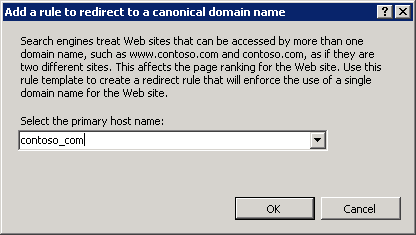
Una vez generada la regla, abra un explorador web y realice una solicitud a http://www_contoso_com/Article/123/Some-Title. El explorador web se redirigirá a http://contoso_com/article/123/some-title/.
Resumen
En este tutorial ha aprendido a usar plantillas de reglas de optimización del motor de búsqueda para generar reglas de redireccionamiento que pueden ayudar a mejorar las clasificaciones y la facilidad de uso del motor de búsqueda del sitio web. Para más información sobre las herramientas de optimización de motor de búsqueda disponibles en IIS, consulte Kit de herramientas de optimización del motor de búsqueda.